
2025-03-11来源:funfunapp 编辑:佚名
在日常办公和家庭网络中,电脑共享文件夹和打印机共享功能极大地提升了工作效率和资源利用率。然而,为了确保数据安全和隐私保护,为这些共享资源设置密码显得尤为重要。本文将详细介绍如何为电脑共享文件夹和打印机设置密码,帮助您轻松管理共享资源。
设置电脑共享文件夹密码
方法一:使用windows内置权限设置
1. 创建新用户:首先,在您的电脑上创建一个新用户账户,用于访问共享文件夹。右键点击“此电脑”(或“计算机”),选择“管理”,依次展开“服务器管理器”、“配置”、“本地用户和组”,然后选中“用户”。在右侧窗口空白处点击右键,选择“新用户”,填写用户名并设置密码。
2. 添加用户到共享文件夹:右键点击需要共享的文件夹,选择“属性”,在“安全”选项卡中点击“编辑”,然后点击“添加”。在弹出的窗口中点击“高级”,再点击“立刻查找”,在搜索结果中选中刚才创建的新用户,点击确定。最后,在新用户下方勾选所需的权限。
3. 设置密码保护:右键点击共享文件夹,选择“属性”,在“共享”选项卡中点击“高级共享”,勾选“共享此文件夹”,然后点击“权限”。确保新用户账户已被添加,并设置了相应的访问权限。接着,回到文件夹属性窗口,点击“网络和共享中心”,在“所有网络”下选择“密码保护的共享”,保存更改。
方法二:使用第三方共享文件管理系统
除了windows内置功能外,您还可以使用第三方共享文件管理系统,如大势至局域网共享文件管理系统。这类软件通常提供更丰富的权限管理和安全设置选项。安装并启动软件后,按照提示创建新用户并设置密码,然后将用户添加到共享文件夹的用户列表中,根据需要设置访问权限。
设置打印机共享密码
与共享文件夹类似,打印机共享也可以通过设置密码来增强安全性。但需要注意的是,打印机共享密码的设置通常与计算机账户密码相关联。
1. 设置计算机账户密码:右键点击“计算机”,选择“管理”,依次展开“本地用户和组”、“用户”,找到并右键点击“guest”账户(或您希望用于打印机共享的其他账户),选择“设置密码”。按照提示输入并确认新密码。
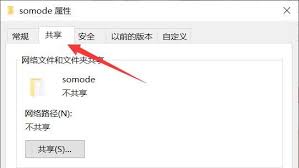
2. 启用打印机共享:打开“设备和打印机”,右键点击需要共享的打印机,选择“打印机属性”。在“共享”选项卡中勾选“共享这台打印机”,并设置共享名称。
3. 配置网络共享设置:打开“网络和共享中心”,选择“更改高级共享设置”。在“家庭或工作(专用)网络”下,确保“启用网络发现”、“启用文件和打印机共享”以及“关闭密码保护的共享”(这里选择关闭是为了后续通过计算机账户密码进行访问控制)等选项已正确设置。
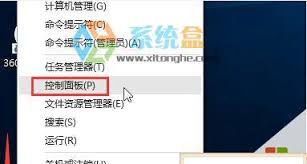
4. 访问打印机:在客户端计算机上,打开“设备和打印机”,点击“添加打印机”。选择“添加网络、无线或bluetooth打印机”,按照提示搜索并添加共享打印机。在输入凭据时,输入共享打印机所在计算机的账户名和密码即可。
小贴士
* 确保所有计算机都位于同一工作组中,以便轻松发现和访问共享资源。
* 定期更新密码,以增强安全性。
* 对于敏感数据,建议采用更高级别的加密和安全措施。
通过以上步骤,您可以轻松为电脑共享文件夹和打印机设置密码,从而确保资源的安全访问。无论是家庭网络还是办公环境,这些设置都将为您的数据安全提供有力保障。